Con un Timely conto e l'uso del Funzione di richiesta di prenotazione RSVP, puoi avere il controllo totale sulle prenotazioni dei tuoi eventi. Ciò significa che puoi rivedere ogni registrante e accettarlo o rifiutarlo manualmente come preferisci. Abilitando il funzione di richiesta di prenotazione for your event ti aiuta non solo a gestire meglio i partecipanti all'evento, ma anche a supervisionare adeguatamente il tuo evento, dall'inizio alla fine. In questo post imparerai come accettare o rifiutare RSVP e richieste di prenotazione di fasce orarie.
1. Perché dovresti utilizzare la funzione di richiesta di prenotazione per approvare o rifiutare gli RSVP?
Timely Richiesta di prenotazione La funzionalità è stata progettata per fornire agli organizzatori di eventi informazioni su chi desidera partecipare ai loro eventi e il potere di decidere chi parteciperà. Questa funzionalità è particolarmente utile per eventi rivolti a un pubblico specifico o con ordine di registrazione prioritario. È applicabile anche se è necessario seguire un processo interno prima di confermare la registrazione a un evento. Approvando o rifiutando manualmente ciascuna richiesta di partecipazione ad un evento, hai il controllo di tutte le prenotazioni dei tuoi eventi.
2. Come fai a sapere quando qualcuno richiede di partecipare al tuo evento?
Timely è qui per aiutarti a generare lead per i tuoi eventi. Pertanto, è importante non perdere nessuna richiesta di prenotazione da parte del tuo pubblico. Per questo motivo, automatizziamo il processo di richiesta di prenotazione per tenere aggiornati te e il tuo team. Ogni volta che qualcuno richiede di partecipare al tuo evento, i tuoi utenti autorizzati riceveranno un'e-mail automatica che informa della richiesta.
Trova l'esempio di email di notifica automatica nell'immagine qui sotto:
Puoi verificare su quali utenti sono autorizzati a ricevere notifiche email Impostazioni > Utenti. Per istruzioni dettagliate su come gestire le autorizzazioni utente, controlla il post Come aggiungere utenti al tuo Timely account.
3. Come puoi accettare o rifiutare le richieste di prenotazione RSVP?
Dopo aver ricevuto la richiesta di prenotazione, puoi quindi decidere se l'iscritto può partecipare o meno al tuo evento. Ci sono due modi per gestire le tue richieste di prenotazione. Puoi accettare o rifiutare singole prenotazioni o più prenotazioni contemporaneamente. Vedi sotto per maggiori informazioni.
3.1 Gestire le richieste di prenotazione individuali (scheda RSVP)
Se desideri esaminare ogni singola richiesta di prenotazione RSVP o di fascia oraria ricevuta, prima di accettarle o rifiutarle, segui i passaggi seguenti:
- Accedi al tuo Timely account.
- Nel menu principale a sinistra, vai a Biglietteria/RSVP menu.
- Successivamente, fare clic sul RSVP sottomenu.
- Lì vedrai tutte le tue nuove richieste di prenotazione. Se non li vedi, puoi utilizzare i filtri nella parte superiore della pagina. Ad esempio, puoi usare Filtra per stato RSVP e scegli In attesa per vedere le richieste che devono essere approvate o respinte.
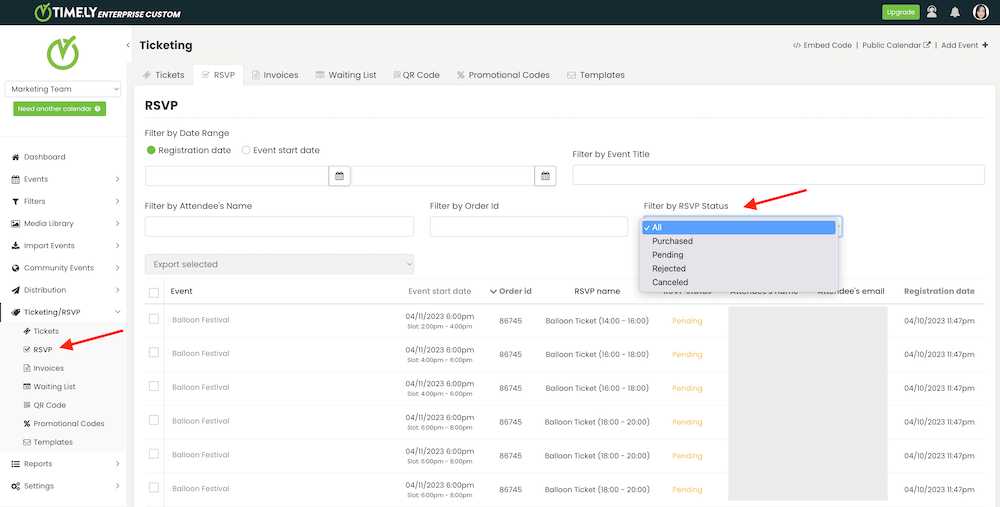
- Scorri l'elenco e scegli la richiesta di prenotazione che desideri gestire. Quando passi il mouse sopra la richiesta, vedrai le opzioni per accettare o rifiutare RSVP o prenotazioni di fasce orarie. Eseguire l'azione desiderata facendo clic sul pulsante appropriato.
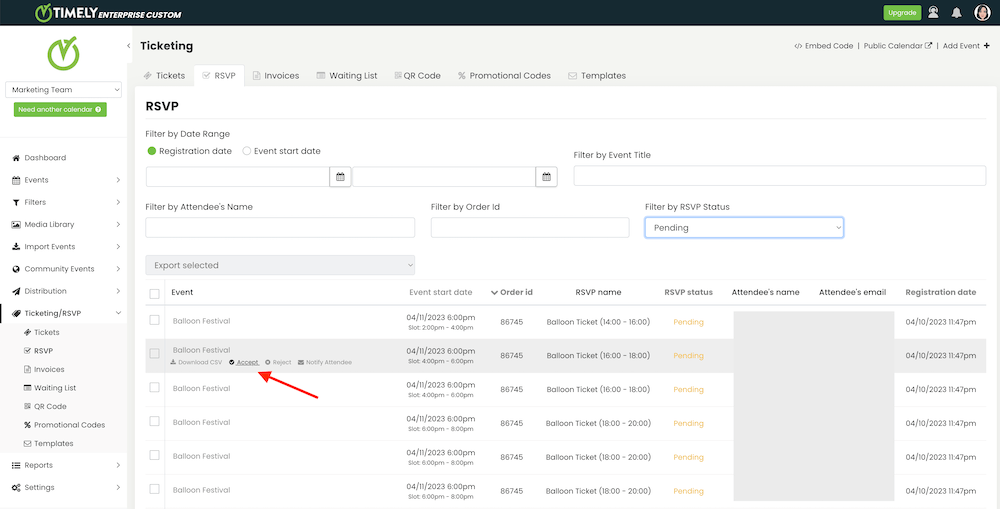
- Dopo aver accettato o rifiutato una richiesta di prenotazione, lo stato RSVP cambierà di conseguenza. Lo stato dell'ordine per RSVP approvato e le richieste di prenotazione della fascia oraria verranno visualizzati come Acquistato, e per rifiutato mostrerà come Respinto.
Importante: Quando gestisci le richieste di prenotazione utilizzando la scheda RSVP, approvi o rifiuti le richieste RSVP o di fascia oraria individualmente. Di conseguenza, gli ospiti ricevono un'e-mail automatica per ogni approvazione o rifiuto della prenotazione. Questo è vero anche se hanno richiesto più prenotazioni sulla stessa transazione di pagamento. Se preferisci che il tuo ospite riceva una sola e-mail automatica in relazione a tutte le prenotazioni richieste sullo stesso ordine, ti consigliamo di utilizzare il processo spiegato nella Sezione 3.2 di seguito.
3.2 Accettare o rifiutare più richieste di prenotazione contemporaneamente (scheda Ordini)
Nella situazione in cui un ospite prenota più biglietti o fasce orarie per la stessa transazione di pagamento e desideri approvare tutte o rifiutare tutte le richieste contemporaneamente, potrebbe essere più semplice gestire le tue richieste di prenotazione utilizzando la scheda Ordini. Basta seguire i passaggi seguenti:
- Accedi al tuo Timely account.
- Nel menu principale a sinistra, vai a Biglietteria/RSVP menu.
- Successivamente, fare clic sul Ordini sottomenu.
- Lì vedrai tutte le tue richieste di prenotazione.

- Se lo desideri, puoi utilizzare i filtri nella parte superiore della pagina. Ad esempio, puoi utilizzare il file Filtra per stato dell'ordine e scegli In attesa per visualizzare solo le richieste che richiedono un'azione da parte tua.
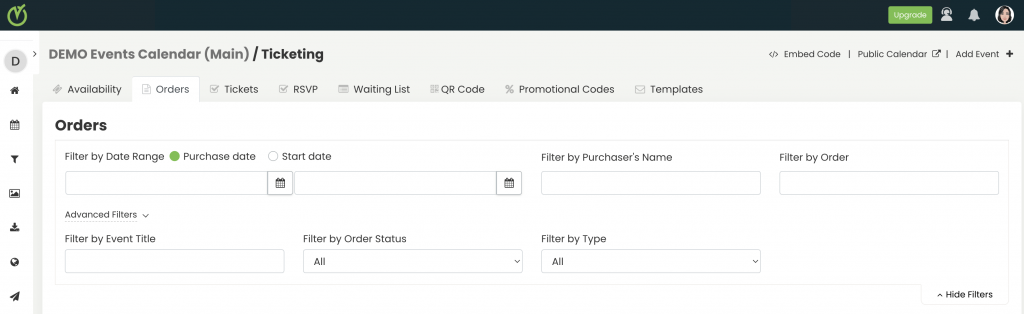
- Scorri l'elenco e scegli quali registranti/acquirenti approverai e quelli a cui negherai l'ingresso al tuo evento. Poiché un ordine contiene tutte le prenotazioni richieste per la stessa transazione, puoi gestire tutte le richieste in blocco con un solo clic. Passare il mouse sopra il registrante selezionato e fare clic su Accetta or Rifiutare.
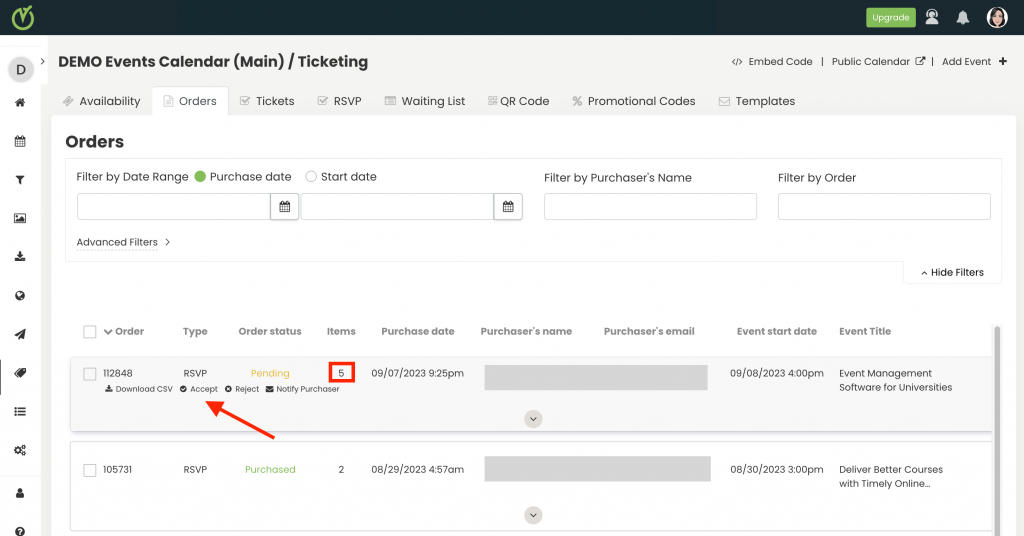
- Una volta accettate o rifiutate le richieste di prenotazione, lo stato dell'Ordine cambierà di conseguenza. Lo stato dell'ordine per RSVP approvato e le richieste di prenotazione della fascia oraria verranno visualizzati come Acquistato, e per rifiutato mostrerà come Respinto.
Importante: Quando gestisci più richieste di prenotazione utilizzando la scheda Ordini, esegui un'azione in blocco. Ciò significa che approverai tutte o negherai tutte le richieste dello stesso ordine contemporaneamente. Di conseguenza, i tuoi ospiti riceveranno una sola email di approvazione o rifiuto per tutte le prenotazioni richieste sulla stessa transazione. Per accettare alcune richieste ma rifiutarne altre, è necessario gestire le prenotazioni tramite la scheda RSVP, come spiegato nella precedente Sezione 3.1.
4. Come puoi richiamare un'approvazione o un rifiuto di una richiesta RSVP errata?
Se accetti una richiesta di prenotazione RSVP per sbaglio, puoi comunque annullarla. Basta passare il mouse sopra la richiesta di prenotazione e cliccare sul Annulla pulsante. Nostro software di prenotazione annullerà automaticamente il biglietto e la fattura RSVP corrispondenti. Pertanto, non è necessario eseguire alcuna azione aggiuntiva.
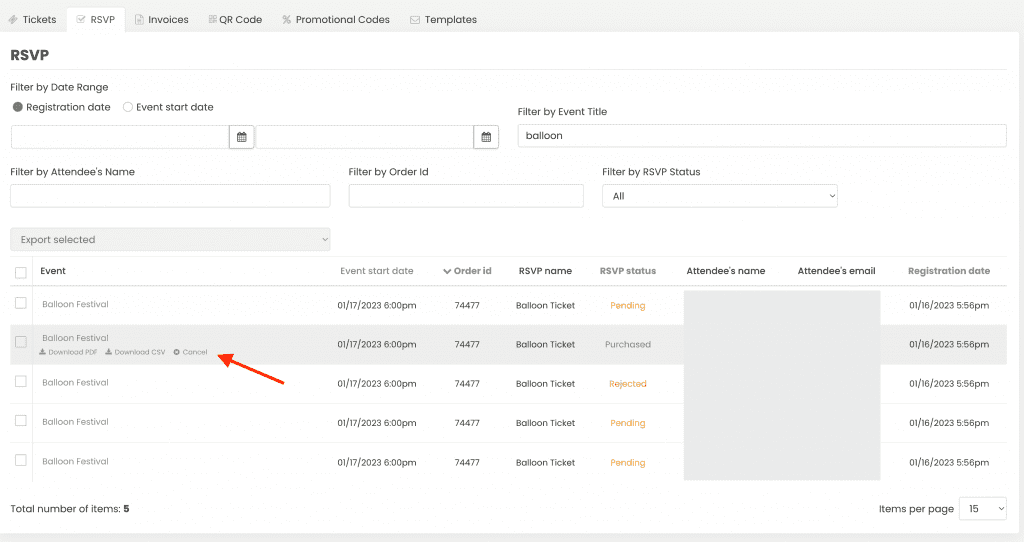
D'altra parte, se rifiuti una richiesta per sbaglio, non potrai annullare questa azione. Pertanto, il dichiarante dovrà inviare un nuovo file richiesta di prenotazione attraverso il tuo calendario degli eventi per riavviare il processo.
5. In che modo gli iscritti all'evento verranno a conoscenza dello stato della loro richiesta di prenotazione RSVP?
Non appena accetti o rifiuti RSVP o prenotazioni di fasce orarie, gli iscritti all'evento ricevono un'e-mail automatica che li informa della tua decisione.
Ciò significa che chiunque approvi la richiesta riceverà il modello di richiesta di prenotazione RSVP accettata. Allo stesso modo, chiunque neghi la richiesta riceverà il modello di richiesta di prenotazione RSVP rifiutata. Per maggiori informazioni, controlla il post Come personalizzare i modelli e-mail di richiesta di prenotazione di RSVP e fascia oraria.
Hai bisogno di ulteriore aiuto?
Per ulteriori indicazioni e supporto, visitare il nostro Centro Assistenza. Se hai domande o hai bisogno di assistenza, non esitare a contattare il nostro team per il successo dei clienti aprendo un ticket di supporto dal tuo Timely dashboard dell'account.
Nel caso abbiate bisogno di ulteriore assistenza per l'implementazione e l'utilizzo Timely sistema di gestione degli eventi, siamo lieti di assistervi. Esplora tutto il servizi per eventi professionali e gestiti possiamo offrirti, e contattaci oggi!